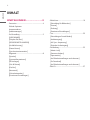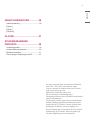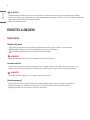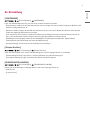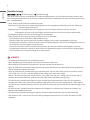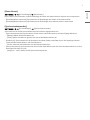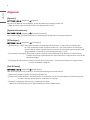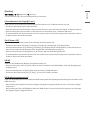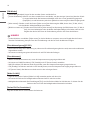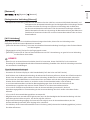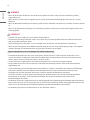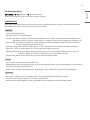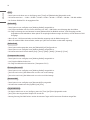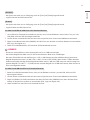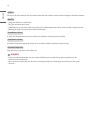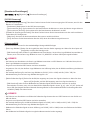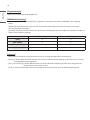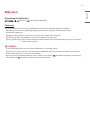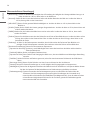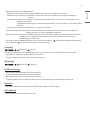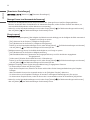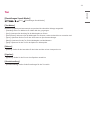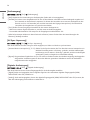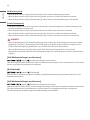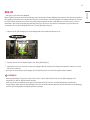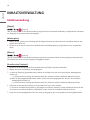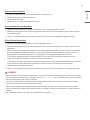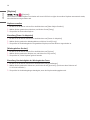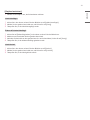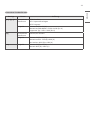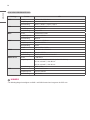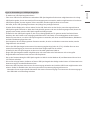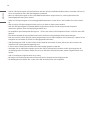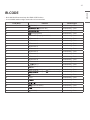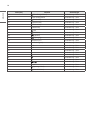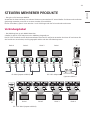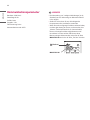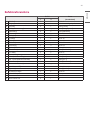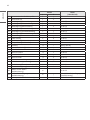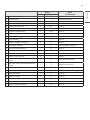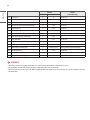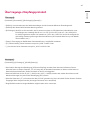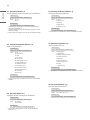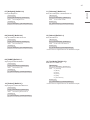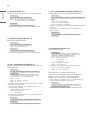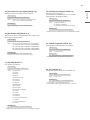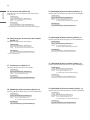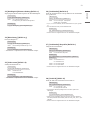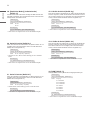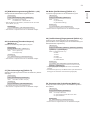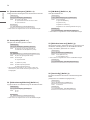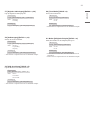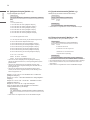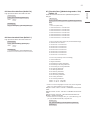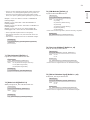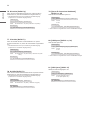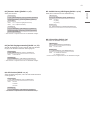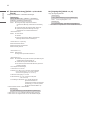LG 55VL7F-A Benutzerhandbuch
- Kategorie
- Fernseher
- Typ
- Benutzerhandbuch
Dieses Handbuch eignet sich auch für

BENUTZERHANDBUCH
Digital Signage von LG
(MONITORBESCHILDERUNG)
www.lg.com
L19
Lesen Sie sich diese Anleitung vor Gebrauch aufmerksam durch, und bewahren Sie sie
zur späteren Verwendung auf.

2
DEUTSCH
INHALT
EINSTELLUNGEN ..........................4
- Startseite ..............................................................................4
Globale Optionen
Armaturenbrett
[Inhaltsmanager]
- Ez-Einstellung ..................................................................... 5
[VIDEOWAND]
[Zeitplan Ein/Aus]
[SERVEREINSTELLUNGEN]
[Ausfallsicherung]
[Daten klonen]
[Synchronisationsmodus]
- Allgemein ..............................................................................8
[Sprache]
[Systeminformationen]
[ID festlegen]
[Zeit & Datum]
[Ein/Aus]
[Netzwerk]
[Sicherheitsmodus]
[Erweiterte Einstellungen]
- Bildschirm ..........................................................................19
[Einstellung für Bildmodus]
[Format]
[Drehung]
[Erweiterte Einstellungen]
- Ton .........................................................................................23
[Einstellungen Sound-Modus]
[Audioausgang]
[AV Sync.-Anpassung]
[Digitaler Audioeingang]
- Verwaltung ........................................................................25
[Admin Lock]
[Passwort ändern]
[Sperrmodus]
[Auf Werkseinstellungen zurücksetzen]
[Ez Download]
[Auf Werkseinstellungen zurücksetzen]
- Bild-ID ..................................................................................27

3
DEUTSCH
INHALTSVERWALTUNG ............. 28
- Inhaltsverwaltung ..........................................................28
[Player]
[Planer]
[Playliste]
IR-CODE ...................................... 37
STEUERN MEHRERER
PRODUKTE ................................. 39
- Verbindungskabel ..........................................................39
- Kommunikationsparameter ......................................40
- Befehlsreferenzliste .....................................................41
- Übertragungs-/Empfangsprotokoll......................45
Um den in diesem Gerät verwendeten Quellcode
unter GPL, LGPL, MPL sowie weitere Open-
Source-Lizenzen zu erhalten, besuchen Sie bitte
http://opensource.lge.com.
Neben dem Quellcode stehen dort
alle verwiesenen Lizenzbedingungen,
Garantieausschlüsse sowie Urheberrechtshinweise
zum Download bereit.
LG Electronics bietet gegen eine kostendeckende
Gebühr (Medium, Versand und Bearbeitung) den
Quellcode auf CD-ROM an. Senden Sie dazu eine
Anfrage per E-Mail an: opensour[email protected]om.
Dieses Angebot gilt bis drei Jahre nach der letzten
Auslieferung des Produkts. Dieses Angebot gilt
für jeden Empfänger dieser Information.

4
DEUTSCH
HINWEIS
• Softwarebezogene Inhalte können sich aus Gründen der Funktionsverbesserung ohne Vorankündigung ändern.
• Es kann sein, dass einige Funktionen, die im Benutzerhandbuch beschrieben werden, nicht von bestimmten Modellen
oder in bestimmten Ländern unterstützt werden.
• SNMP 2.0 wird unterstützt.
EINSTELLUNGEN
Startseite
Globale Optionen
• [Position]: Sie können den Speicherort des gedrehten OSD als Oben / Mitte / Unten festlegen.
• [Eingang]: Navigieren Sie zum Auswahlbildschirm für externen Eingang.
• [Einstellungen]: Navigieren Sie zum Bildschirm Einstellungen.
HINWEIS
• Wenn die OSD-Rotation auf 90/270 eingestellt ist, erscheint [Position].
Armaturenbrett
• Diese Funktion zeigt wichtige Informationen zu Ihrem Signage-Monitor in der Mitte des Homescreens an. Im
Dashboard können Sie Einstellungen manuell ändern, indem Sie die entsprechenden Optionen auswählen.
HINWEIS
• Wenn das Dashboard gesperrt ist, verändert sich der Fokus nicht.
[Inhaltsmanager]
• [Player]: Spielen Sie verschiedene Inhalte einschließlich Bilder, Videos, Musik und SuperSign-Inhalte ab.
• [Planer]: Verwalten Sie Zeitpläne für Inhalte, die zu unterschiedlichen Zeiten abgespielt werden.
• [Playliste]: Erstellen Sie eine Playliste mit Fotos und Videos.

5
DEUTSCH
Ez-Einstellung
[VIDEOWAND]
[Ez-Einstellungen] [VIDEOWAND]
Legen Sie Videowandoptionen fest, um eine breite visuelle Leinwand zu erstellen.
• [Kachelmodus]: Schalten Sie den [Kachelmodus] ein oder aus. Zeigen Sie einen einzelnen integrierten Bildschirm auf
mehreren Signage-Monitoren an.
• [Natürlicher Modus]: Zeigen Sie das Bild ohne den Bereich an, der sich mit der Blende des Monitors überschneidet,
sodass das angezeigte Bild natürlicher erscheint.
• [Scan umkehren]: Diese Funktion schwächt die Differenzen der Bildsynchronisation zwischen Bildschirmen ab, die
über- oder untereinander montiert wurden, wenn der High-Speed-Bildschirm aktiviert wurde.
• [Weißabgleich-Einstellungen]: Stellen Sie den Weißabgleich ein (Menüposition, Bildmodus, Weißes Muster,
Farbtemperatur, RGB-Verstärkung und Hintergrundbeleuchtung).
• [Grundeinstellung]: Zurücksetzen auf die anfänglichen Einstellungen.
[Zeitplan Ein/Aus]
[Ez-Einstellungen] [Zeitplan Ein/Aus]
Legen Sie einen Zeitplan nach Uhrzeit und Wochentag fest, um Ihren Signage-Monitor zu verwenden.
• [Zeiteinstellung Ein/Aus]: Legen Sie Ein- und Ausschaltzeiten für jeden Wochentag fest.
• [Feiertagseinstellungen]: Legen Sie Urlaube über Datum und Wochentag fest.
[SERVEREINSTELLUNGEN]
[Ez-Einstellungen] [SERVEREINSTELLUNGEN]
Richten Sie die Verbindung Ihres Signage-Monitors mit einem SuperSign-Server ein.
• [CMS Server]
• [Control Server]
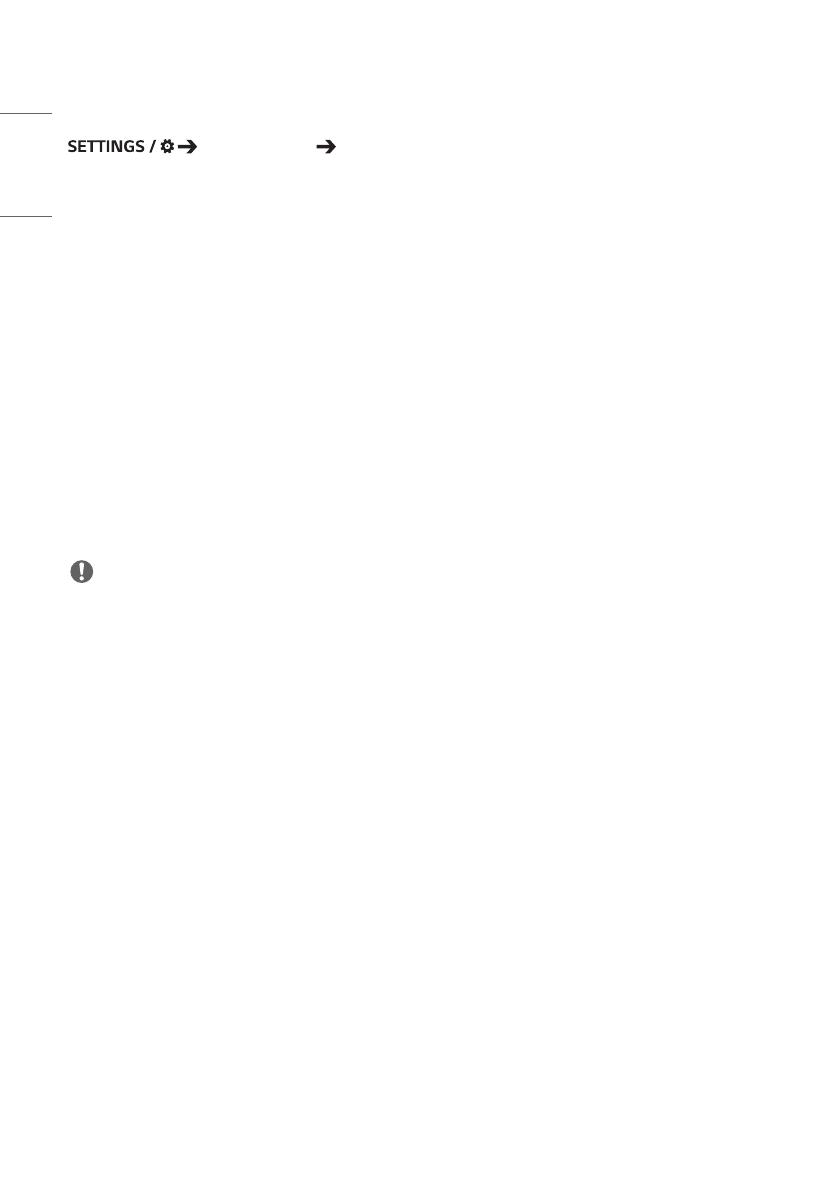
6
DEUTSCH
[Ausfallsicherung]
[Ez-Einstellungen] [Ausfallsicherung]
Über diese Funktion können Sie automatisch zu anderen Eingabequellen in der [Prioritätsreihenfolge] schalten, wenn
das Primärsignal unterbrochen ist. Sie aktiviert zudem die automatische Wiedergabe der auf Ihrem Gerät gespeicherten
Foto- und Videoinhalte.
• [Aus]: Schalten Sie die Funktion Ausfallsicherung aus.
• [Automatisch]: Wechseln Sie zu anderen Eingangsquellen in der vorgegebenen Reihenfolge, wenn kein Signal vom
aktiven Eingang vorhanden ist.
• [Manuell]: Legen Sie Schaltprioritäten für Eingänge fest, wenn kein Signal anliegt. Im Falle von mehreren
Videosignalen wird von der aktiven Eingabe auf die Eingabe mit der höchsten Priorität umgeschaltet.
• [Grundeinstellung]: Zurücksetzen auf die anfänglichen Einstellungen.
• [USB]: Sie können diese Option auf [Aus], [Spielfilm] oder [Foto] festlegen.
- [Aus]: Deaktivieren Sie die Funktion USB-Ausfallsicherung.
- [Spielfilm]: Wenn Sie diese Funktion auf [Automatisch]stellen, wird ein Video wiedergegeben, wenn kein
Eingangssignal vorhanden ist. Wenn Sie diese Funktion auf [Manuell]stellen, wird ein Film wiedergegeben, wenn von
keinem der priorisierten Eingänge ein Signal kommt.
- [Foto]: Wenn Sie diese Funktion auf [Automatisch]stellen, wird eine Foto-Diashow wiedergegeben, wenn kein
Eingangssignal vorhanden ist. Wenn Sie diese Funktion auf [Manuell] festlegen, wird eine Diashow wiedergegeben,
wenn von keinem der priorisierten Eingänge ein Signal kommt.
HINWEIS
• Die Anzahl der Prioritäten kann je nach Modell variieren.
• Wenn der [Modus] auf [Aus] gestellt wird, sind alle Untermenüs deaktiviert.
• Wenn [Modus] auf [Automatisch] gestellt wird, wird das Prioritätenmenü deaktiviert.
• Wenn die [USB-Sperre] auf [Sperrmodus] gestellt wird, werden die Elemente der USB [Ausfallsicherung] deaktiviert
und die Funktionen reagieren nicht mehr.
• Damit die USB-Funktion [Ausfallsicherung] normal funktioniert, muss Ihr USB-Speicher über einen Ordner namens
„FAIL_OVER“ oder „fail_over“ und über gültige Inhalte verfügen (ein Video oder ein Bild).
• Falls Ihr USB-Speicher über keinen Ordner namens „FAIL_OVER“ oder „fail_over“ verfügt, oder der Ordner leer ist,
erscheint das Standard-USB-Pop-Up-Menü, wenn die USB-Funktion [Ausfallsicherung] startet.
• Die USB-Funktion [Ausfallsicherung] wird nach der Verteilung des Inhalts deaktiviert (oder nach dem geplanten
Abspielen des Inhalts). Falls jedoch eine [Ausfallsicherung] auftritt (Anschluss des Eingangssignals / Änderungen in
der USB-Funktion [Ausfallsicherung] / Erneuter Anschluss des USB), wird die USB-Funktion [Ausfallsicherung] erneut
aktiviert.
• Die USB-Funktion [Ausfallsicherung] wird während des Abspielens von Inhalten oder während des Standbys von
geplanten Wiedergaben deaktiviert.
• Die USB-Funktion [Ausfallsicherung] wird während Software-Updates deaktiviert (auch bei [Ez Download]).
• Falls sowohl an USB 1 als auch an USB 2 eine USB-Speichergerät angeschlossen ist, werden die Inhalte des USB 1
abgespielt.

7
DEUTSCH
[Daten klonen]
[Ez-Einstellungen] [Daten klonen]
Diese Funktion wird verwendet, um die Einstellungen des Geräts auf andere Geräte zu kopieren und zu importieren.
• [Einstellungsdaten exportieren]: Exportieren Sie die Einstellungen des Geräts auf ein anderes Gerät.
• [Einstellungsdaten importieren]: Importieren Sie die Einstellungen eines anderen Geräts in dieses Gerät.
[Synchronisationsmodus]
[Ez-Einstellungen] [Synchronisationsmodus]
Synchronisieren Sie die Uhrzeit und Inhalte zwischen mehreren Signage-Monitoren.
• [Synchronisationsmodus]: Synchronisieren Sie die Uhrzeit und Inhalte zwischen mehreren Signage-Monitoren.
- [Master]: Wählen Sie dies als Master aus.
- [Slave]: Spielen Sie Inhalte zur gleichen Zeit wie auf dem Master-Monitor ab.
• [Inhalte Sync]: Synchronisieren Sie die Startzeiten der Inhalte (Videos oder Bilder, die von der SuperSign-Software
verteilt wurden) auf den Master- und Slave-Monitoren.
- Ein/Aus: Aktivieren oder deaktivieren Sie die Funktion Inhalte Sync.
• [Zeitsynchronisation]: Synchronisieren Sie die Uhren der Slave-Monitore mit den Uhren des Master-Monitors zu einer
bestimmten Zeit über RS-232C.
- [Aus](0:00 - 23:00): Stellen Sie die Synchronisierungszeit ein.

8
DEUTSCH
Allgemein
[Sprache]
[Allgemein] [Sprache]
Sie können die Menüsprache auswählen, die auf dem Bildschirm angezeigt werden soll.
• [Menü Sprache]: Legen Sie die Sprache für Ihren Signage-Monitor fest.
[Systeminformationen]
[Allgemein] [Systeminformationen]
Diese Funktion zeigt Systeminformationen wie Gerätenamen, Softwareversion und Speicherplatz an.
[ID festlegen]
[Allgemein] [ID festlegen]
• [ID festlegen] (1-1000): Weist jedem Produkt eine eindeutige Set ID-Nummer zu, wenn mehrere Produkte über
RS-232C verbunden werden. Sie können Zahlen von 1 bis 1000 zuordnen und die Option
beenden. Mit der jeweils zugeordneten Set ID können Sie jedes Gerät getrennt steuern. (Bei
einigen Modellen ist der Bereich der Zuweisungsnummern 1-255.)
• [ID automatisch festlegen]: Weist jedem Produkt automatisch eine eindeutige Set ID-Nummer zu, wenn mehrere
Produkte zur Anzeige verbunden werden. (Diese Funktion ist möglicherweise nicht für alle
Modelle verfügbar.)
• [Festgelegte ID zurücksetzen]: Setzen Sie die Set ID eines Geräts auf 1 zurück. (Diese Funktion ist möglicherweise
nicht für alle Modelle verfügbar.)
[Zeit & Datum]
[Allgemein] [Zeit & Datum]
Über diese Funktion können Sie die Zeit- und Datumseinstellungen des Geräts ändern.
• [Automatisch festlegen]: Stellen Sie [Zeit] und [Datum ein].
• [Sommerzeit]: Stellen Sie Start- und Endzeiten für die Sommerzeit ein. Die Start-/Endzeiten der Sommerzeit gelten
nur, wenn zwischen beiden Terminen mindestens ein Tag liegt.
• [Zeitzone]: Konfigurieren Sie Kontinent, Land/Region und Stadt.
- Wählen Sie manuell [Stadt], um die [Benutzerdefinierte Zeitzone]einzustellen.

9
DEUTSCH
[Ein/Aus]
[Allgemein] [Ein/Aus]
Funktionseinstellungen, die mit der Netzspannung zu tun haben
[Ausschalten bei: Kein Signal](15 min.)
Legen Sie fest, ob die Funktion zum automatischen Ausschalten nach 15 Minuten aktiviert sein soll.
• Sie können diese Option auf Ein oder Ausstellen.
• Wenn Sie diese Option auf Einstellen, schaltet sich das Gerät aus, wenn der Status Kein Signal 15 Minuten andauert.
• Wenn Sie diese Option auf Ausstellen, ist die Funktion zum Ausschalten nach 15 Minuten deaktiviert.
• Es wird empfohlen, dass Sie diese Funktion auf Aus stellen, wenn Sie das Gerät für längere Zeit verwenden möchten,
da diese Funktion das Gerät ausschaltet.
[No IR Power Off]
Legen Sie fest, ob die Funktion Keine IR-Abschaltung verwendet werden soll.
• Sie können diese Option auf [Aus], [2 Stunden], [4 Stunden], [6 Stunden]oder [8 Stunden]stellen.
• Wenn Sie diese Funktion auf [2 Stunden], [4 Stunden], [6 Stunden] oder [8 Stunden]stellen, schaltet das Gerät aus,
wenn für die entsprechende Zeitspanne keine Eingabe über die Fernbedienung erfolgt ist.
• Wenn Sie diese Funktion auf [Aus]stellen, ist die Funktion Keine IR-Abschaltung deaktiviert.
• Es wird empfohlen, dass Sie diese Funktion auf Aus stellen, wenn Sie das Gerät für längere Zeit verwenden möchten,
da diese Funktion das Gerät ausschaltet.
[DPM]
Stellen Sie den DPM-Modus (Bildschirm-Energiesparmodus) ein.
• Wenn Sie die Funktion nicht auf [AUS] stellen, wechselt der Monitor in den DPM-Modus, wenn kein Eingangssignal
empfangen wird.
• Wenn Sie diese Funktion auf [AUS] stellen, wird die Funktion [DPM] deaktiviert.
• Sie können diese Funktion auf [Aus], [5 Sek.], [10 Sek.] und so weiter einstellen.
[DPM-Aktivierungssteuerung]
Legen Sie die Bedingungen für die Freigabe des DPM-Status gemäß der Digitalsignalverarbeitung des verbundenen DVI/
HDMI-Ports fest.
• Bei Einstellung auf [Uhr]prüft das Gerät auf digitale Uhrsignale und gibt den DPM-Status frei, sobald das Uhrsignal
erkannt wird.
• Bei Einstellung auf [Uhr+DATEN]gibt das Gerät den DPM-Status frei, wenn sowohl das Uhrsignal als auch die Daten
des digitalen Signals eingegeben werden.

10
DEUTSCH
[PM-Modus]
• [Ausschalten](Standard): Legen Sie den normalen Strom-aus-Modus fest.
• [Format beibehalten]: Identisch mit dem normalen Strom-aus-Modus, mit dem einzigen Unterschied, dass das Schalt-
IC eingeschaltet bleibt. Bei bestimmten Modellen trifft dies nur auf spezielle Eingangsmodi
(DisplayPort) zu und funktioniert jedoch wie [Bildschirm immer aus] bei anderen Eingangsmodi.
• [Video stumm]: Schaltet um auf den Status [Video stumm] bei Aktivierung des DPM, Autom. Aus (15 Min., 4 Std.)
oder des Modus Außerplanmäßiges Ausschalten.
• [Bildschirm immer aus]: Schaltet um auf den Status [Video stumm] bei Aktivierung des DPM, Autom. Aus (15 Min., 4
Std.), des Ausschaltzeitplans oder des Modus Außerplanmäßiges Ausschalten, oder bei einer
Eingabe über die An/Aus-Taste der Fernbedienung oder der Aus-Taste des Monitors.
HINWEIS
• Um den Bildschirm vom Modus [Video stumm] in den An-Modus zu versetzen, muss eine Eingabe über die Power-
Taste der Fernbedienung, die Input-Taste der Fernbedienung oder die On-Taste des Monitors erfolgen.
[Einschaltverzögerung](0-250)
• Diese Funktion beugt einer Überlastung vor, indem eine Einschaltverzögerung aktiviert wird, wenn mehrere Monitore
eingeschaltet werden.
• Sie können ein Verzögerungsintervall zwischen 0 und 250 Sekunden festlegen.
[Einschaltstatus]
• Wählen Sie den Monitorstatus aus, wenn die Hauptstromversorgung eingeschaltet wird.
• Sie können aus PWR (Einschalten), STD (Standby) und LST (letzter Status) auswählen.
• PWR (Einschalten): Der Monitor bleibt eingeschaltet, wenn die Hauptstromversorgung eingeschaltet ist.
• STD (Standby): Der Monitor wechselt in den Standby-Status, wenn die Hauptstromversorgung eingeschaltet ist.
• LST (letzter Status): Der Monitor wechselt zurück in den vorherigen Status.
[Wake On LAN]
• Legen Sie fest, ob die Funktion [Wake On LAN] verwendet werden soll oder nicht.
• Sie können die Funktion für kabelgebundenes Netzwerk auf Ein oder Aus stellen.
• Kabelgebundenes Netzwerk: Bei Einstellung auf [Ein], wird die Funktion Wake On LAN aktiviert. So können Sie das
Gerät aus der Ferne über das kabelgebundene Netzwerk einschalten.
[Verlauf für Ein-/Ausschalten]
Zeigt den Verlauf des Ein-/Ausschaltens des Geräts an.

11
DEUTSCH
[Netzwerk]
[Allgemein] [Netzwerk]
[Drahtgebundene Verbindung (Ethernet)]
• Kabelgebundene Verbindung: Verbinden Sie den Monitor über den LAN-Port mit einem LAN(Lokales Netzwerk), und
konfigurieren Sie die Netzwerkeinstellungen. Nur kabelgebundene Verbindungen werden
unterstützt. Nach der Einrichtung einer physischen Verbindung wird der Bildschirm
bei den meisten Netzwerken automatisch und ohne weitere Einstellungen verbunden.
Manche Netzwerke erfordern eine Anpassung der Netzwerkeinrichtung des Bildschirms.
Detaillierte Informationen erhalten Sie von Ihrem Internetdienstanbieter oder aus Ihrem
Routerhandbuch.
[Wi-Fi-Verbindung]
Wenn Sie Ihren Monitor für ein drahtloses Netzwerk eingerichtet haben, können Sie eine Verbindung zu den
verfügbaren drahtlosen Internet-Netzwerken herstellen.
• [Geben Sie den neuen SSID ein.]: Sie können eine drahtlose Netzwerkverbindung hinzufügen, indem Sie deren Namen
von Hand eingeben.
• [Zugangspunkt suchen]: Suchen Sie den Zugangspunkt erneut.
• [WPS-PBC]: Drücken Sie die Taste auf dem Drahtlosrouter mit PBC-Unterstützung, um ganz leicht eine Verbindung
mit dem Router herzustellen.
HINWEIS
• Wenn Sie sich mit einem Netzwerk verbinden, dass IPv6 unterstützt, können Sie IPv4/IPv6 in der erweiterten
Einstellung für die kabelgebundene/drahtlose Netzwerkverbindung auswählen. Aber die IPv6-Verbindung unterstützt
nur automatische Verbindungen.
Tipps für Netzwerkeinstellungen
• Verwenden Sie für dieses Display ein LAN-Standardkabel (Cat5 oder höher mit RJ45-Stecker).
• Viele Probleme mit der Netzwerkverbindung, die während der Einrichtung auftreten, können durch Zurücksetzen des
Routers bzw. des Modems gelöst werden. Nach der Verbindung des Monitors mit dem Heimnetzwerk müssen Sie
den Router bzw. das Kabelmodem im Heimnetzwerk kurz ausschalten und/oder das zugehörige Netzkabel ziehen.
Schalten Sie das Gerät dann wieder ein, und/oder stecken Sie das Netzkabel wieder in die Steckdose.
• Je nach Internetdienstanbieter und dessen Nutzungsbedingungen kann die Anzahl der Geräte, die für die
Internetdienste vorgesehen sind, variieren. Details erfahren Sie von Ihrem Internetdienstanbieter.
• LG ist nicht für Fehlfunktionen des Monitors oder der Internetverbindung verantwortlich, die durch
Datenübertragungsfehler im Zusammenhang mit der Internetverbindung oder durch andere verbundene Geräte
auftreten.
• LG ist nicht für Internetverbindungsprobleme verantwortlich.
• Möglicherweise treten unerwünschte Ergebnisse auf, wenn die Geschwindigkeit der Netzwerkverbindung nicht den
Anforderungen des Inhalts entspricht, auf den Sie zugreifen möchten.
• Einige Internetverbindungsvorgänge sind eventuell nicht möglich, wenn der Internetdienstanbieter, der Ihre
Internetverbindung bereitstellt, diese Vorgänge nicht unterstützt.
• Für Gebühren, die der Internetdienstanbieter Ihnen in Rechnung stellt (insbesondere Verbindungsgebühren), müssen
Sie selbst aufkommen.

12
DEUTSCH
HINWEIS
• Wenn Sie direkt über den Monitor auf das Internet zugreifen möchten, sollte die Internetverbindung ständig
eingeschaltet sein.
• Wenn Sie nicht auf das Internet zugreifen können, prüfen Sie die Netzwerkbedingungen über einen PC in Ihrem
Netzwerk.
• Wenn Sie Netzwerkeinstellungen verwenden, prüfen Sie das LAN-Kabel, oder prüfen Sie, ob DHCP im Router aktiviert
ist.
• Wenn Sie die Netzwerkeinstellungen nicht vollständig vornehmen, funktioniert das Netzwerk möglicherweise nicht
ordnungsgemäß.
VORSICHT
• Schließen Sie an den LAN-Port kein modulares Telefonkabel an.
• Da mehrere Verbindungsmethoden möglich sind, sollten Sie sich an die Spezifikationen Ihres Telekommunikations-
oder Internetdienstanbieters halten.
• Das Einstellungsmenü „Netzwerk“ ist erst verfügbar, wenn der Monitor mit dem Netzwerk verbunden ist.
• Wenn ein Wi-Fi-Dongle mit einem Modell verwendet wird, das nur über einen USB-Eingang verfügt, sind Ausgaben
und die Erstellung von Inhaltsplänen über die SuperSign Software nicht verfügbar.
Tipps zum Konfigurieren der Einstellungen für drahtloses Netzwerk
• Das drahtlose Netzwerk kann durch ein Gerät gestört werden, das die 2,4-GHz-Frequenz verwendet, z. B. ein
schnurloses Telefon, ein Bluetooth-Gerät oder eine Mikrowelle. Störungen können auch durch Geräte verursacht
werden, welche die 5-GHz-Frequenz nutzen, z. B. Wi-Fi-Geräte.
• Je nach drahtloser Umgebung kann der drahtlose Netzwerkservice eventuell nur langsam arbeiten.
• Einige Geräte können durch einen Datenstau im Netzwerk beeinträchtigt werden, wenn lokale Heimnetzwerke
eingeschaltet sind.
• Um eine Verbindung zu einem Drahtlosrouter herzustellen, ist ein Router erforderlich, der drahtlose Verbindungen
unterstützt; außerdem muss die drahtlose Verbindungsfunktion des entsprechenden Routers aktiviert sein.
Erkundigen Sie sich beim Hersteller des Routers, ob dieser drahtlose Verbindungen unterstützt.
• Prüfen Sie die SSID- und die Sicherheitseinstellungen des Drahtlosrouters, bevor Sie eine Verbindung aufbauen.
Informationen zu den SSID- und Sicherheitseinstellungen des relevanten Drahtlosrouters finden Sie im
Benutzerhandbuch des Geräts.
• Der Monitor funktioniert möglicherweise nicht ordnungsgemäß, wenn Netzwerkgeräte (kabelgebundener/drahtloser
Router oder Hub usw.) nicht richtig eingerichtet sind. Achten Sie darauf, dass Geräte ordnungsgemäß installiert sind,
indem Sie vor der Konfiguration der Netzwerkverbindung die Benutzerhandbücher konsultieren.
• Die Verbindungsart kann bei Drahtlosroutern je nach Hersteller variieren.

13
DEUTSCH
[Sicherheitsmodus]
[Allgemein] [Sicherheitsmodus]
Stellen Sie Funktion ein, um für eine sichere Leistung zu sorgen.
[ISM-Methode]
Wenn über einen längeren Zeitraum auf dem Bildschirm ein Standbild angezeigt wird, kann ein Einbrennen auftreten.
Die ISM-Methode ist eine Funktion, die ein Einbrennen verhindert.
[MODUS]
• Legt die [ISM-Methode] fest.
• [Normal]: Deaktiviert die ISM-Methode.
• [Orbiter]: Verschiebt die Position des Bildes auf dem Bildschirm um 3 Pixel in einer bestimmten Reihenfolge, um ein
eingebranntes Bild zu entfernen. (Diese Funktion ist deaktiviert, wenn [kein Eingangssignal vorhanden ist].)
• [Invertierung]: Kehrt Bildschirmfarben um, um ein eingebranntes Bild zu beseitigen. (Diese Funktion ist deaktiviert,
wenn [kein Eingangssignal vorhanden ist].)
• [Farb-gen.]: Zeigt abwechselnd ein weißes Muster und ein Farbmuster, um ein eingebranntes Bild zu entfernen.
• [Weiss-gen.]: Zeigt ein weißes Muster an, um ein eingebranntes Bild zu entfernen.
• [Washing-Balken]: Zeigt einen Balken auf dem Bildschirm an, um für einen fließenden Bildwechsel zu sorgen. Sie
können Ihr gewünschtes Bild herunterladen und es auf dem Balken anzeigen.
• [Benutzerbild]: Gibt Ihre Fotos oder Filme von einem USB-Speichergerät wieder.
[Timer]
• [Sofort]: Führt die ISM-Funktion unmittelbar aus.
• [Wiederholung]: Führt die ISM-Funktion für die in [Zeit] festgelegte Zeit aus, wenn das Standbild für die in [Zeitraum]
eingestellte Zeitspanne beibehalten wird.
• [Planer]: Führt die ISM-Funktion gemäß den Einstellungen in [Tag wiederholen], [Startzeit] und [Endzeit]aus.
[Zeitraum]
• Diese Option steht Ihnen nur zur Verfügung, wenn [Timer] auf [Wiederholung]eingestellt wurde.
• Sie können einen Zeitraum zwischen 1 und 24 Stunden einstellen.
• Die ISM-Funktion wird ausgeführt, wenn das Standbild für die eingestellte Zeitspanne erhalten bleibt.

14
DEUTSCH
[Zeit]
• Diese Option steht Ihnen nur zur Verfügung, wenn [Timer] auf [Wiederholung]eingestellt wurde.
• Sie können zwischen 1 - 10 Min. / 20 Min. / 30 Min. / 60 Min. / 90 Min. / 120 Min. / 180 Min. / 240 Min. wählen.
• Die Funktion ISM läuft für die angegebene Zeit.
[Balkenbild]
• Diese Option ist nur verfügbar, wenn [Washing-Balken] ausgewählt ist.
• Aus: Zeigt einen Balken mit einer festen Auflösung von 300 x 1.080 Pixeln an und bewegt dann den Balken.
• Ein: Zeigt und bewegt ein vom Benutzer heruntergeladenes Bild. Die Bildhöhe wird auf 1.080 festgelegt und die
Originalbreite wird beibehalten. Wenn jedoch die ursprüngliche Breite weniger als 300 ist, wird die Breite auf 300
festgelegt.
• Wenn Sie nur 1 Bild herunterladen, wird das Bild allein angezeigt und der Balken bewegt sich.
• Wenn Sie mehrere Bilder herunterladen, werden pro Zyklus bis zu 4 Bilder nacheinander angezeigt.
[Balkenfarbe]
• Diese Option wird angewendet, wenn das [Balkenbild] auf [Aus]gestellt ist.
• Diese Option ist nur verfügbar, wenn [Washing-Balken] ausgewählt ist.
• Sie können zwischen 6 Farben wählen: [Rot] / [Grün] / [Blau] / [Weiß] / [Schwarz] / [Grau]
[Transparenz der Leiste]
• Diese Option ist nur verfügbar, wenn [Washing-Balken] ausgewählt ist.
• Aus: Zeigt den Balken deckend an.
• Ein: Zeigt den Balken durchscheinend an. (Transparenz: 50 %)
[Richtung der Leiste]
• Diese Option ist nur verfügbar, wenn [Washing-Balken] ausgewählt ist.
• [Von links nach rechts]: Der Balken wird von links nach rechts bewegt.
• [Von rechts nach links]: Der Balken wird von rechts nach links bewegt.
[Benutzerbild]
• Diese Option ist nur verfügbar, wenn [Benutzerbild] ist eingestellt.
• Sie haben die Auswahl zwischen [Spielfilm] und [Foto].
[Tag wiederholen]
• Die Option steht Ihnen nur zur Verfügung, wenn der [Timer] auf [Planer]eingestellt wurde.
• [Kein]: Führt den eingestellten Zeitplan nur einmal aus.
• Montag-Sonntag: Die ISM-Funktion wird an bestimmten Tagen und für bestimmte Zeiträume ausgeführt.

15
DEUTSCH
[Startzeit]
• Die Option steht Ihnen nur zur Verfügung, wenn der [Timer] auf [Planer]eingestellt wurde.
• Legt die Startzeit der ISM-Funktion fest.
[Endzeit]
• Die Option steht Ihnen nur zur Verfügung, wenn der [Timer] auf [Planer]eingestellt wurde.
• Legt die Endzeit der ISM-Funktion fest.
So laden Sie ein Bild der ISM-Leiste in Ez Download herunter
1 Um ein Bild in Ez-Download herunterladen zu können, muss sich eine Bilddatei in einem Ordner "ism_bar" oder
"ISM_BAR" auf Ihrem USB-Speichergerät befinden.
2 Löschen Sie den vorhandenen Inhalt aus dem internen Speicher, bevor Sie eine neue Bilddatei herunterladen.
3 Fügen Sie dem Namen einer Datei (ISMBAR) als Präfix hinzu, um die Datei von anderen Dateien zu unterscheiden
(EPK, Logo, Kein Signal, etc.).
4 Laden Sie ein ISM-Balkenbild in „EZ Download“ (Einfachdownload) herunter.
HINWEIS
• Sie können mehrere Bilder mit einer Gesamtgröße von bis zu 5 MB herunterladen.
• Die Gesamt-Bitgröße der Bilder muss für das Herunterladen der Bilder unter 50 MB liegen.
Bei einem 500 KB Bild mit einer Auflösung von 1920 x 1080 beträgt seine durch Bilddecodierung berechnete
Bitgröße beispielsweise etwa 7,91 MB (1920 * 1080 * 32 Bit/1024/1024/8). Wenn Sie also 7 Bilder derselben
Größe herunterladen, beträgt die Gesamtgröße der Bilder etwa 3,5 MB, was 5 MB entspricht. Jedoch beträgt ihre
gesamte Bitgröße 7,91 MB * 7 = 55,3 MB, was die maximale Bitgröße von 50 MB überschreitet, daher können sie
nicht heruntergeladen werden.
So laden Sie ein ISM-Foto/Film in Ez Download herunter
1 Damit Sie ein Bild herunterladen können, muss sich die Bilddatei im Ordner „ism oder ISM“ auf Ihrem USB-
Speichergerät befinden.
2 Löschen Sie den vorhandenen Inhalt aus dem internen Speicher, bevor Sie eine neue Bilddatei herunterladen.
3 Fügen Sie (ISMPHO) als Präfix zum Namen einer Datei für Fotos oder (ISMMOV) hinzu, wenn die Datei Filme
enthält, um die Datei von anderen zu unterscheiden (EPK, Logo, Kein Signal, usw.).
4 Laden Sie ISM-Fotos oder Filme in Ez Download herunter.

16
DEUTSCH
[Lüfter]
Sie können die Informationen über die interne Temperatur des Produkts sehen und den befestigten Ventilator bedienen.
[Modus]
• [Aus]: Der Ventilator ist deaktiviert.
• [Ein]: Der Ventilator läuft immer.
• [Automatisch]: Der Ventilator läuft entsprechend der Standardtemperatur, die für dieses Produkt eingestellt wurde.
• [Manuell]: Er läuft entsprechend der Nutzereinstellungen.
[Schwellwert-Offset]
Er zeigt den Temperaturunterschied an, bei dem der Ventilator in Betrieb geht und anhält.
[Temperaturschwelle]
Es wird die Temperatur eingestellt, bei der der im Produkt installierte Ventilator in Betrieb geht.
[Aktuelle Temperatur]
Zeigt die interne Temperatur des Produkts an.
HINWEIS
• Falsche Ventilatoreinstellungen können zu einer Fehlfunktion am Produkt führen, daher empfehlen wir die
automatischen Einstellungen.
• Wenn die interne Temperatur des Sets 85 °C übersteigt, erfolgt eine erzwungene Abschaltung, um das Set zu
schützen.

17
DEUTSCH
[Erweiterte Einstellungen]
[Allgemein] [Erweiterte Einstellungen]
[PC/OPS-Steuerung]
• [PC/OPS-Spannungssteuerung]: Über diese Funktion können Sie die Stromversorgung des OPS steuern, wenn Sie den
Monitor ein-/ausschalten.
- [Deaktivieren]: Deaktivieren Sie die OPS Stromversorgung.
- [Synchronisieren (Ein)]: Synchronisieren Sie den Betriebsstatus des Monitors nur, wenn der Monitor eingeschaltet ist.
- [Synchronisieren (Ein/Aus)]: Synchronisieren Sie den Betriebsstatus des Monitors mit OPS.
• [Auswahl für Steuerungsschnittstelle]: Über diese Funktion können Sie die Kommunikation mit dem mit Ihrem Monitor
verbundenen OPS konfigurieren.
- [Bildschirm]: Aktivieren Sie die Kommunikation über externe serielle Anschlüsse.
- [OPS]: Aktivieren Sie die Kommunikation über das OPS, das an Ihren Monitor angeschlossen ist.
[Hintergrundbild]
Über diese Funktion können Sie das standardmäßige Hintergrundbild festlegen.
• [Boot-Logo-Bilddatei]: Ändern Sie das Logobild, das beim Start des Geräts angezeigt wird. Wenn Sie diese Option auf
[Aus]stellen, erscheint das Startlogo nicht.
- [Bild-Download]: Laden Sie Boot-Logo-Bilddateien auf Ihren Monitor. Um eine Boot-Logo-Bilddatei herunterladen zu
können, muss sich eine Boot-Logo-Bilddatei in einem "LG_MONITOR" auf Ihrem USB-Speichergerät befinden.
HINWEIS
• Die Funktion zum Aktualisieren der Boot-Logo-Bilddatei unterstützt nur JPEG-Dateien von 1 MB oder kleiner, die als
Boot-Logo-Bilddateien verwendet werden können.
• Progressiv verschlüsselte JPEG-Dateien sind nicht anwendbar.
• Vergewissern Sie sich, dass die Boot-Logo-Bilddateien eine Auflösung haben, die der Bildschirmauflösung des Monitors
entspricht.
• Die maximale Auflösung für eine Boot-Logo-Bilddatei ist Full HD (1920 x 1080) und HD (1360 x 768). Die
Mindestauflösung für eine Boot-Logo-Bilddatei beträgt 64 x 64.
• [Bild bei fehlendem Signal]: Ändern Sie das Bild, das angezeigt wird, wenn kein Signal vorhanden ist. Wenn Sie diese
Option auf [Aus]stellen, wird kein Bild angezeigt, wenn kein Signal vorhanden ist.
- [Bild-Download]: Laden Sie keine Bilddateien bei fehlendem Signal auf Ihren Monitor herunter. Um ein Bild
herunterladen zu können, muss sich eine Datei Bild bei fehlendem Signal in einem "lg_sig"- oder "LG_SIG"-Ordner auf
Ihrem USB-Speichergerät befinden. Maximale Gesamtgröße der herunterzuladenden Bilder: Die Gesamtgröße sollte
10240KB (10MB) nicht überschreiten.
HINWEIS
• Die Funktion zum Aktualisieren von Bildern bei fehlendem Signal unterstützt nur JPEG-Dateien mit einer Größe von 1
MB oder kleiner.
• Progressiv verschlüsselte JPEG-Dateien sind nicht anwendbar.
• Die maximale Auflösung für ein Bild bei fehlendem Signal ist Full HD (1920 x 1080) und HD (1360 x 768). Die
Mindestauflösung für eine Boot-Logo-Bilddatei beträgt 64 x 64.
• Bilddateien bei fehlendem Signal mit einer Auflösung von Full HD (1920 x 1080) können zum Einbrennen des Bildes
führen.
• Nur Bilddateien bei fehlendem Signal mit englischen Namen werden korrekt angezeigt.

18
DEUTSCH
[Eingabemanager]
Legen Sie ein Label für jede Eingabequelle fest.
[SIMPLINK-Einstellung]
• Wenn das[SIMPLINK-Einstellung] auf [Ein] eingestellt ist, können Sie die Funktion „SIMPLINK“ von LG Signage
nutzen.
• [Geräte-ID]: Legen Sie die ID des über die CEC-Schnittstelle verbundenen Geräts fest. Sie können einen Wert
zwischen [Alle] und Eauswählen.
• [Standby]: Hier können Sie die Szenarien für das Senden und Empfangen des OpStandBy (0x0c)-Befehls festlegen. Im
Detail sind die Szenarien wie folgt:
Übertragung Empfang
[Alle] O O
[Nur senden] O X
[Nur empfangen] X O
[Aus] X X
[Crestron]
• Diese Funktion ermöglicht die Synchronisierung mit von Crestron bereitgestellten Anwendungen.
• [Server]: In diesem Menü wird die IP-Adresse des Servers für die Netzwerkverbindung mit dem Server (von Crestron
bereitgestelltes Gerät) eingestellt.
• [Port (1024~65535)]: In diesem Menü wird der Port für die Netzwerkverbindung mit dem Server eingestellt. Die
Standard-Portnummer lautet 41794.
• [IP ID (3~254)]: In diesem Menü wird eine eindeutige ID zur Synchronisierung mit der Anwendung eingestellt.

19
DEUTSCH
Bildschirm
[Einstellung für Bildmodus]
[Bildschirm] [Einstellung für Bildmodus]
[Bildmodus]
Über diese Funktion können Sie den optimalen Bildmodus für Ihre Installationsumgebung auswählen.
• [Mall/QSR], [Transportwesen], [Bildung], [Regierung und kommerziell]: Zeigt das Bild optimal in Ihrer
Installationsumgebung an.
• [Allgemein]: Zeigt das Bild in normalem Kontrast, normaler Helligkeit und Schärfe an.
• [APS]: Passt die Bildschirmhelligkeit an, um den Stromverbrauch zu reduzieren.
• [Expert], [Kalibrierung]: Hiermit können Experten und alle anderen, denen gute Bildqualität wichtig ist, die optimale
Qualität selbst einstellen.
HINWEIS
• Je nach Eingangssignal können verschiedene [Bildmodus] zur Verfügung stehen.
• [Expert] ist eine Option, mit deren Hilfe Experten die Bildqualität anhand eines bestimmten Bildes fein abstimmen
können. Daher eignet sie sich nicht für normale Bilder.
• Kehren Sie zu den Standardeinstellungen zurück, indem Sie auf [Admin] [Auf Werkseinstellungen zurücksetzen]
oder auf [Admin] [Auf Werkseinstellungen zurücksetzen] klicken.

20
DEUTSCH
[Benutzerdefinierte Einstellungen]
• [Beleuchtung.]: Passen Sie die Bildschirmhelligkeit durch Einstellung der Helligkeit der Hintergrundbeleuchtung an. Je
näher der Wert an 100 ist, desto heller ist der Bildschirm.
• [Kontrast]: Stellen Sie den Unterschied zwischen hellen und dunklen Bereichen des Bilds ein. Je näher der Wert an
100 ist, desto größer ist der Unterschied.
• [HELLIGKEIT]: Passen Sie die gesamte Bildschirmhelligkeit an. Je näher der Wert an 100 ist, desto heller ist der
Bildschirm.
• [Schärfe]: Stellen Sie die Schärfe der Kanten gezeigter Gegenstände ein. Je näher der Wert an 50 ist, desto klarer und
schärfer werden die Kanten.
• [FARBE]: Machen Sie die Farbtöne des Bildschirms weicher oder tiefer. Je näher der Wert an 100 ist, desto tiefer
werden die Farben.
• [Farbton]: Passen Sie die Balance zwischen den Farben Rot und Grün auf dem Bildschirm an. Je näher der Wert an Rot
50 liegt, desto höher ist der Rotanteil der Farbe. Je näher der Wert an Grün 50 liegt, desto höher ist der
Grünanteil der Farbe.
• [Farbtemp.]: Je höher Sie die Farbtemperatur einstellen, desto kühler wirken die Farben auf dem Bildschirm. Je
niedriger Sie die Farbtemperatur einstellen, desto wärmer wirken die Farben auf dem Bildschirm.
• [Erweiterte Einstellungen]: Passen Sie die erweiterten Optionen an.
- [Dynamischer Kontrast]: Optimiert je nach Bildhelligkeit den Unterschied zwischen den hellen und den dunklen
Teilen des Bildschirms.
- [Farbskala]: Wählen Sie den verfügbaren Farbbereich aus.
- [Dynamische Farbe]: Passt Farbton und Sättigung des Bilds so an, dass eine lebhaftere und lebendigere Darstellung
entsteht.
- [Farbfilter]: Stellen Sie Farben und Farbton genau ein, indem Sie einen bestimmten Farbbereich des RGB-Raums
filtern.
- [Bevorzugte Farbe]: Passen Sie die Farbtöne von Haut, Gras und Himmel an Ihre Vorlieben an.
- [Gamma]: Passen Sie Gamma-Einstellungen an, um die Helligkeit des Eingangssignals zu kompensieren.
- [Weißabgleich]: Passen Sie die allgemeine Farbtreue des Bildschirms Ihren Vorlieben an. Im Experten-Modus können
Sie über die Optionen für Methode/Muster eine Feinabstimmung des Bildes vornehmen.
- [Farbmanagement]: Experten verwenden das Farbmanagementsystem zum Einstellen der Farben über das
Testmuster. Das Farbmanagementsystem ermöglicht Einstellungen durch Auswahl aus 6
unterschiedlichen Farbräumen (Rot/Gelb/Blau/Cyan/Magenta/Grün), ohne die anderen Farben
zu beeinflussen. Möglicherweise können Sie die von Ihnen gemachten Farbänderungen bei
einem normalen Bild nicht feststellen.
Seite wird geladen ...
Seite wird geladen ...
Seite wird geladen ...
Seite wird geladen ...
Seite wird geladen ...
Seite wird geladen ...
Seite wird geladen ...
Seite wird geladen ...
Seite wird geladen ...
Seite wird geladen ...
Seite wird geladen ...
Seite wird geladen ...
Seite wird geladen ...
Seite wird geladen ...
Seite wird geladen ...
Seite wird geladen ...
Seite wird geladen ...
Seite wird geladen ...
Seite wird geladen ...
Seite wird geladen ...
Seite wird geladen ...
Seite wird geladen ...
Seite wird geladen ...
Seite wird geladen ...
Seite wird geladen ...
Seite wird geladen ...
Seite wird geladen ...
Seite wird geladen ...
Seite wird geladen ...
Seite wird geladen ...
Seite wird geladen ...
Seite wird geladen ...
Seite wird geladen ...
Seite wird geladen ...
Seite wird geladen ...
Seite wird geladen ...
Seite wird geladen ...
Seite wird geladen ...
Seite wird geladen ...
Seite wird geladen ...
Seite wird geladen ...
Seite wird geladen ...
Seite wird geladen ...
-
 1
1
-
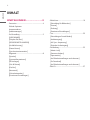 2
2
-
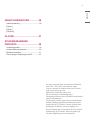 3
3
-
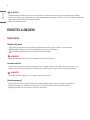 4
4
-
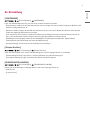 5
5
-
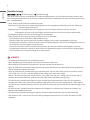 6
6
-
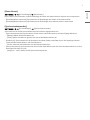 7
7
-
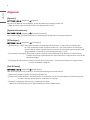 8
8
-
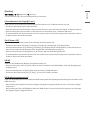 9
9
-
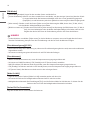 10
10
-
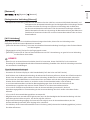 11
11
-
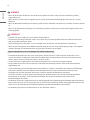 12
12
-
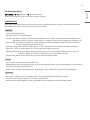 13
13
-
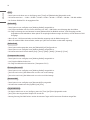 14
14
-
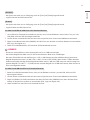 15
15
-
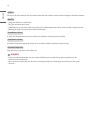 16
16
-
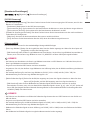 17
17
-
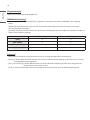 18
18
-
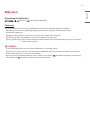 19
19
-
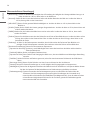 20
20
-
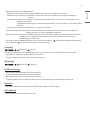 21
21
-
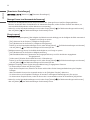 22
22
-
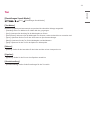 23
23
-
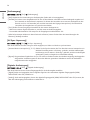 24
24
-
 25
25
-
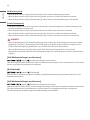 26
26
-
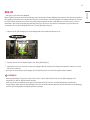 27
27
-
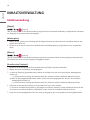 28
28
-
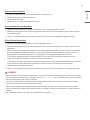 29
29
-
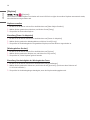 30
30
-
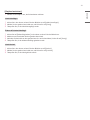 31
31
-
 32
32
-
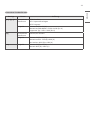 33
33
-
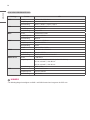 34
34
-
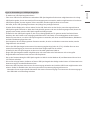 35
35
-
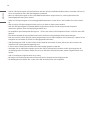 36
36
-
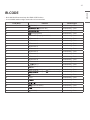 37
37
-
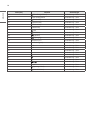 38
38
-
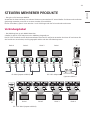 39
39
-
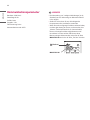 40
40
-
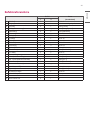 41
41
-
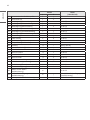 42
42
-
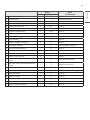 43
43
-
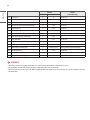 44
44
-
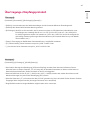 45
45
-
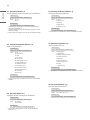 46
46
-
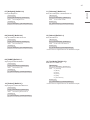 47
47
-
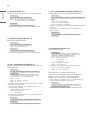 48
48
-
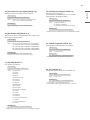 49
49
-
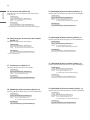 50
50
-
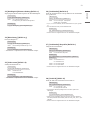 51
51
-
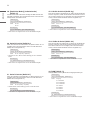 52
52
-
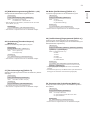 53
53
-
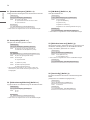 54
54
-
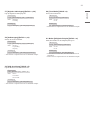 55
55
-
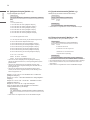 56
56
-
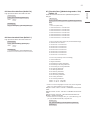 57
57
-
 58
58
-
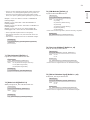 59
59
-
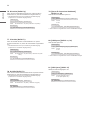 60
60
-
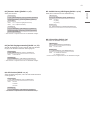 61
61
-
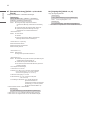 62
62
-
 63
63
LG 55VL7F-A Benutzerhandbuch
- Kategorie
- Fernseher
- Typ
- Benutzerhandbuch
- Dieses Handbuch eignet sich auch für
Verwandte Artikel
-
LG 43SE3KE-B Benutzerhandbuch
-
LG 55SH7PE-H Benutzerhandbuch
-
LG 49SH7DD-B Bedienungsanleitung
-
LG 55SH7PE-H Benutzerhandbuch
-
LG 49VL5B-B Bedienungsanleitung
-
LG 55SM5KD-B Benutzerhandbuch
-
LG 55SVH7E-A Benutzerhandbuch
-
LG 65SM5KD-B Benutzerhandbuch
-
LG 49UH5B-B Bedienungsanleitung
-
LG 65SM5KC-B Bedienungsanleitung